可以手动配置钢结构连接要使用的 SqlLocalDB 版本。
这意味着可以使用更高版本的 SqlLocalDB,而不是随 Revit 2023 一起安装的默认 2014 版本。使用分析模型作为上下文,自动执行物理模型的创建、图元连接和更新。
注:
- 2023.1 修补程序不会自动安装和卸载 SqlLocalDB。您需要手动进行这些更改。
- 如果从计算机中卸载 SQLLocalDB 2014,则 Revit“配色系统”对话框将不再可用。要解决此问题,您需要手动安装 Microsoft Visual C++ 2010 Service Pack 1 Redistributable Package x86。
更改默认 SqlLocalDB 版本的步骤
- 如果您自定义了 SteelConnections 数据库,则需要创建手动数据库备份,以便在需要卸载修补程序时保留所做的更改。创建 %ProgramData%\Autodesk\Revit Steel Connections 2023\<安装语言> 中所有 *.mdf 文件的备份。
注: 在使用较高版本的 SqlLocalDB 打开数据库后,将无法使用较旧版本的 SqlLocalDB 打开这些数据库。
- 安装 Revit 2023.1。
- 安装所需的 SqlLocalDB 版本。
- 打开 <Revit 2023 安装路径>\AddIns\SteelConnections\ASSettings_Advance.xml 文件并在“Environment”键下添加以下值:<Value Name="DefaultSQLServerLocalDbVersion" Type="String">%SqlLocalDB version to use%</Value>。
%SqlLocalDB version to use% 的有效值:
- 12.0(对于 SqlLocalDB 2014)
- 13.0(对于 SqlLocalDB 2016)
- 14.0(对于 SqlLocalDB 2017)
- 15.0(对于 SqlLocalDB 2019)
- 16.0(对于 SqlLocalDB 2022)
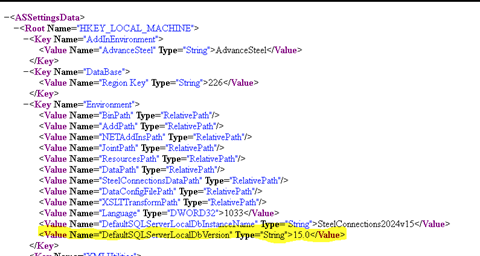 注:
注:- 如果在 ASSettings_Advance.xml 中为 DefaultSQLServerLocalDbVersion 设置了无效值,则 SteelConnection2023 实例将被删除。
这将触发“LocalDB Instance API 方法的参数不正确。请查阅 API 文档。”错误会记录在“%ProgramData%\Autodesk\Revit Steel Connections 2023\<安装语言>\DatabaseConnectionErrors.log”文件中。
- 如果从 AsSettings_Advance.xml 文件中删除 <Value Name="DefaultSQLServerLocalDbVersion" Type="String">15.0</Value> 信息,则将使用默认的 SqlLocalDB 版本 2014 (12.0) 创建 SteelConnection2023 数据库实例。
在这种情况下,您需要检查是否仍安装 SqlLocalDB 2014 版本。
- 验证 SqlLocalDB 版本更改的步骤
- 启动 Revit 2023。
- 打开 CMD 并运行“sqllocaldb i SteelConnections2023”,以检查 SqlLocalDB 实例是否是使用 ASSettings_Advance.xml 文件中设置的版本创建的。对于 SqlLocalDB 2019,该版本应列为 15.0…。

- 检查 Revit 是否可以连接到钢结构连接数据库。在“结构”选项卡或“钢”选项卡
 “连接”面板中,单击
“连接”面板中,单击  (连接设置)以打开“结构连接设置”对话框。在“结构连接设置”对话框中,如果 Revit 已连接到数据库,则您应该会在“可用连接”列表中看到一些连接。
(连接设置)以打开“结构连接设置”对话框。在“结构连接设置”对话框中,如果 Revit 已连接到数据库,则您应该会在“可用连接”列表中看到一些连接。
验证钢结构连接数据库是否已恢复的步骤
- 启动 Revit 2023,然后检查 SqlLocalDb 实例是否是使用默认的 SqlLocalDB 版本 (2014) 创建的。
- 打开 CMD 并运行“sqllocaldb i SteelConnections2023”。对于 SqlLocalDB 2014,该版本应列为 12.0…。

- 检查 Revit 是否可以连接到钢结构连接数据库。
在“结构”选项卡或“钢”选项卡 >“连接”面板中,单击
 (连接设置)以打开“结构连接设置”对话框。
(连接设置)以打开“结构连接设置”对话框。
在“结构连接设置”对话框中,如果 Revit 已连接到数据库,则您应该会在“可用连接”列表中看到一些连接。